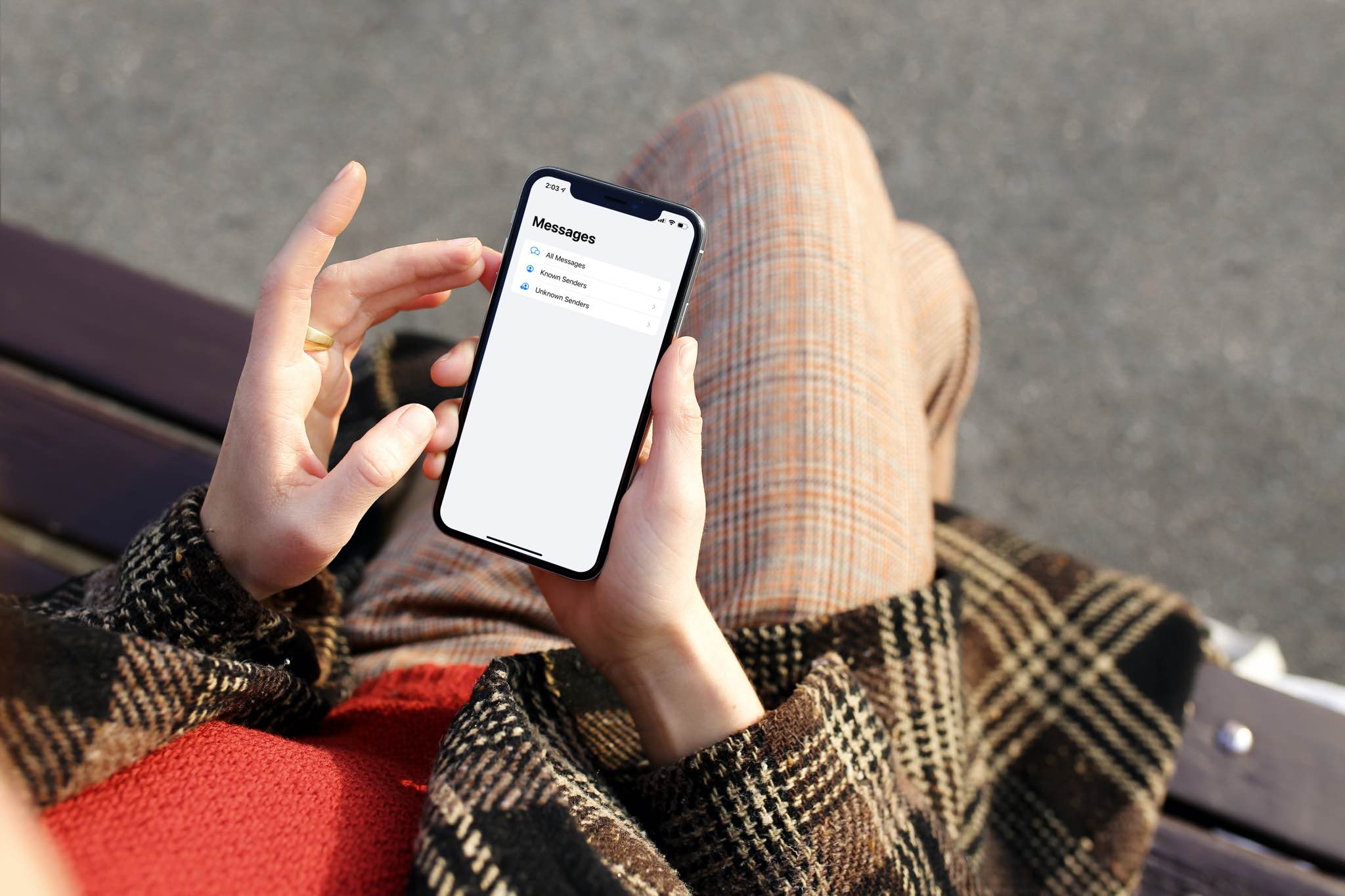
iOS e iPadOS 14 offrono un migliore filtraggio dei messaggi all’app Messaggi. Il nuovo filtro dei messaggi di iOS 14 sfrutta un’interfaccia più logica che lo rende più accessibile rispetto alle opzioni di filtro dei messaggi in iOS 13. Segui le nostre istruzioni passo passo per abilitare questa utile funzione e sfruttare il filtro dei messaggi di iOS 14 opzioni in modo che testi e iMessage provenienti da mittenti sconosciuti vengano automaticamente ordinati in un elenco separato.
Filtraggio dei messaggi: iOS 13 rispetto a iOS 14
Il filtro dei messaggi è disabilitato per impostazione predefinita sia in iOS 13 che in iOS 14. Deve essere attivato manualmente nelle impostazioni dei messaggi prima di poter filtrare i messaggi di mittenti sconosciuti.
In iOS 13, l’opzione di filtro dei messaggi divide i testi SMS e iMessage da persone che non sono nei tuoi contatti in una scheda separata nella parte superiore dell’interfaccia Messaggi. In iOS 14, la funzione inserisce i messaggi provenienti da mittenti sconosciuti in un elenco separato anziché popolare la vista principale.
Puoi facilmente passare da uno all’altro di questi elenchi filtrati toccando un pulsante Filtri.
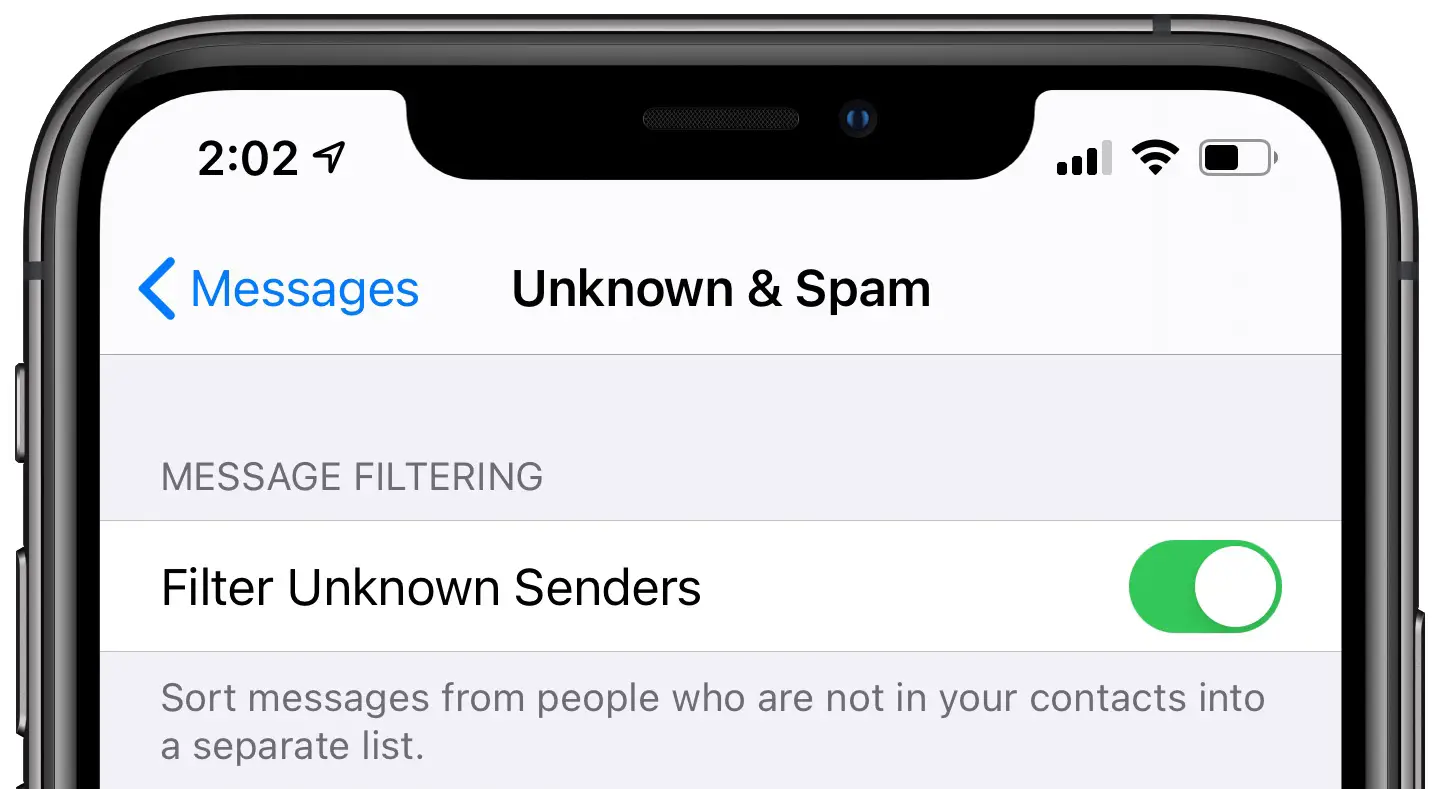 Attiva questa opzione per vedere il pulsante Filtri in Messaggi
Attiva questa opzione per vedere il pulsante Filtri in Messaggi
Come avrai capito, la funzionalità di base del filtro dei messaggi non è cambiata affatto da iOS 13 a iOS 14. Detto questo, apprezziamo la logica migliorata e l’interfaccia attorno al filtro dei messaggi in iOS 14 perché non ci sono schede da ottenere a modo tuo.
TUTORIAL: Come utilizzare il filtro dei messaggi in iOS 13
Segui il nostro pratico tutorial passo passo che ti insegnerà come abilitare la funzione di filtro dei messaggi e utilizzare le opzioni di filtro dei messaggi avanzate in iOS e iPadOS 14.
Come utilizzare le opzioni di filtro dei messaggi di iOS 14
Segui i passaggi seguenti per abilitare e utilizzare le opzioni di filtro dei messaggi di iOS 14:
- Aprire Impostazioni sul tuo iPhone o iPod touch con iOS 14.0+ o sul tuo iPad con iPadOS 14.0+.
- Rubinetto Messaggi nell’elenco principale.
- Rubinetto Sconosciuto e spam sotto l’intestazione Filtro messaggi.
- Attiva l’opzione Filtra mittenti sconosciuti. In questo modo “ordinerai i messaggi delle persone che non sono nei tuoi contatti in un elenco separato” all’interno dell’interfaccia Messaggi, secondo la descrizione di Apple della funzione.
- Ora apri Messaggi sul tuo dispositivo e tocca Pulsante Filtri che è apparso nell’angolo in alto a sinistra della schermata Messaggi dopo aver abilitato l’opzione Filtra mittenti sconosciuti. Ora puoi passare tra tre visualizzazioni: Tutti i messaggi, Mittenti conosciuti e Mittenti sconosciuti.
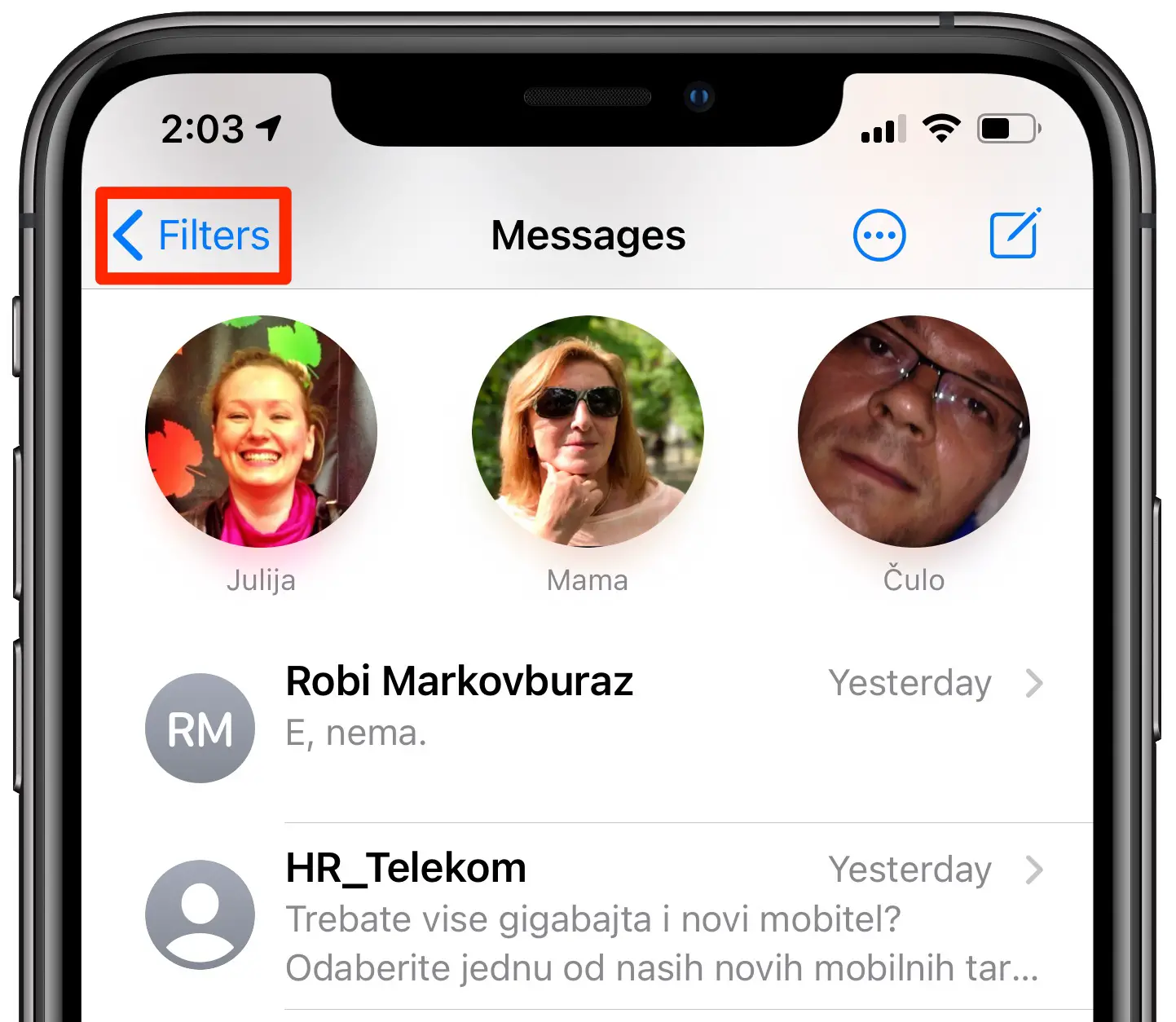
Ecco cosa fanno queste sezioni:
- Tutti i messaggi: Questa sezione fornisce una vista non filtrata di tutte le chat SMS e iMessage che hai ricevuto da chiunque, indipendentemente dal fatto che siano o meno nei tuoi contatti.
- Mittenti conosciuti: Questa è una visualizzazione filtrata che mostra le chat SMS e iMessage ricevute da persone salvate nell’app Contatti. Per impostazione predefinita, ricevi notifiche per tutti i messaggi da mittenti noti. Qui troverai anche i messaggi SMS e iMessage ricevuti dai numeri di telefono che hai chiamato di recente o a cui hai inviato il primo SMS anche se non sono stati salvati come contatti.
- Mittenti sconosciuti: Questo è il luogo per le chat SMS e iMessage da mittenti che non sono nei tuoi contatti, inclusi elementi come messaggi di spam, codici di verifica a due fattori, ecc. Non riceverai notifiche per messaggi da mittenti sconosciuti.
Il filtraggio dei messaggi ti evita di essere sommerso da notifiche indesiderate.
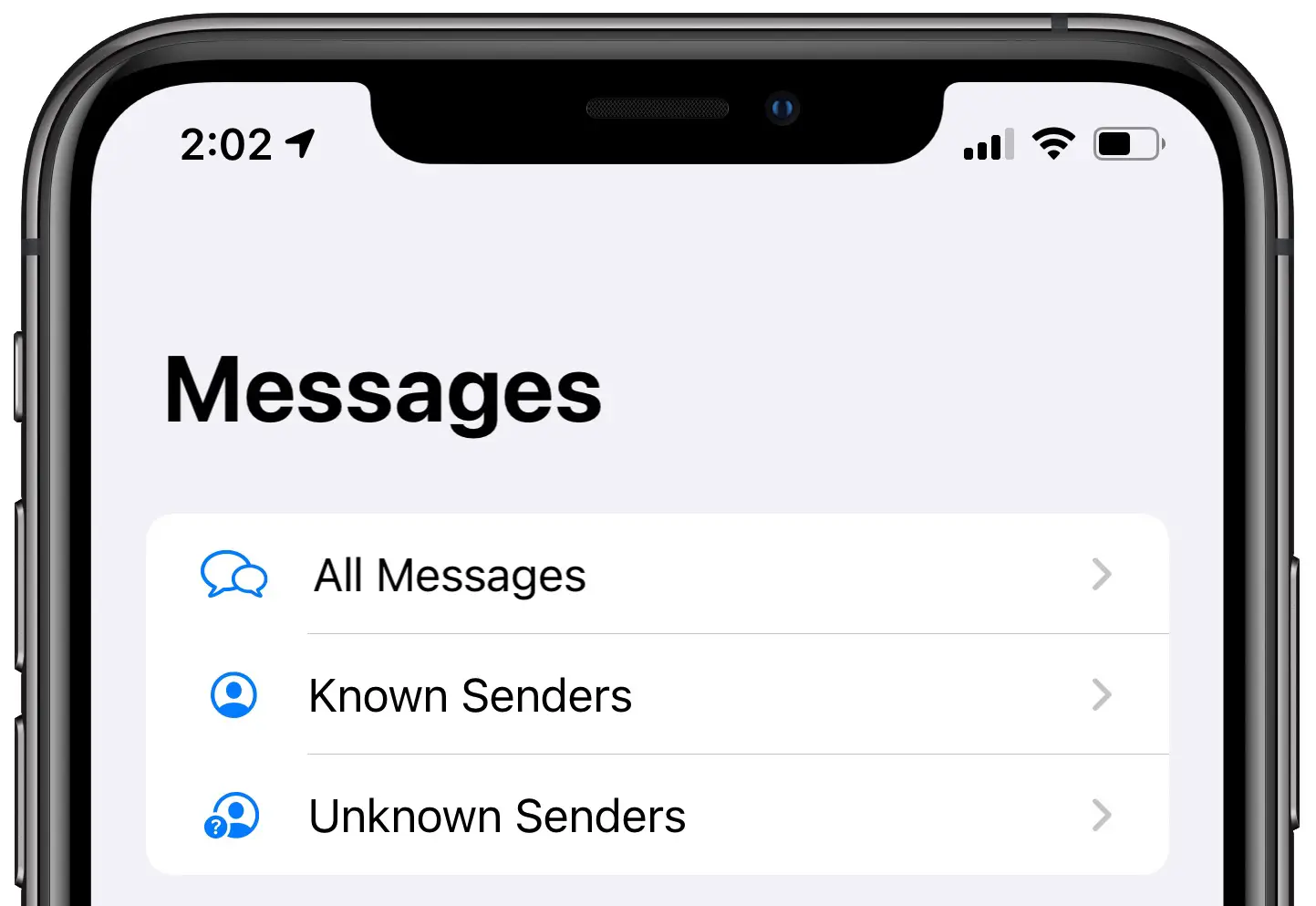 Categorie di messaggi con filtro attivato
Categorie di messaggi con filtro attivato
Come accennato, interrompe automaticamente le notifiche per i messaggi di mittenti sconosciuti (questi messaggi vengono ancora consegnati a te, ma senza popolare l’elenco principale dei messaggi).
Utilizzo del filtro SMS
Puoi facoltativamente abilitare il filtro SMS nelle impostazioni dei messaggi se desideri utilizzare un’app di terze parti per ordinare automaticamente qualsiasi SMS o testo di spam MMS in un elenco separato, accessibile anche toccando il pulsante Filtri nell’app Messaggi.
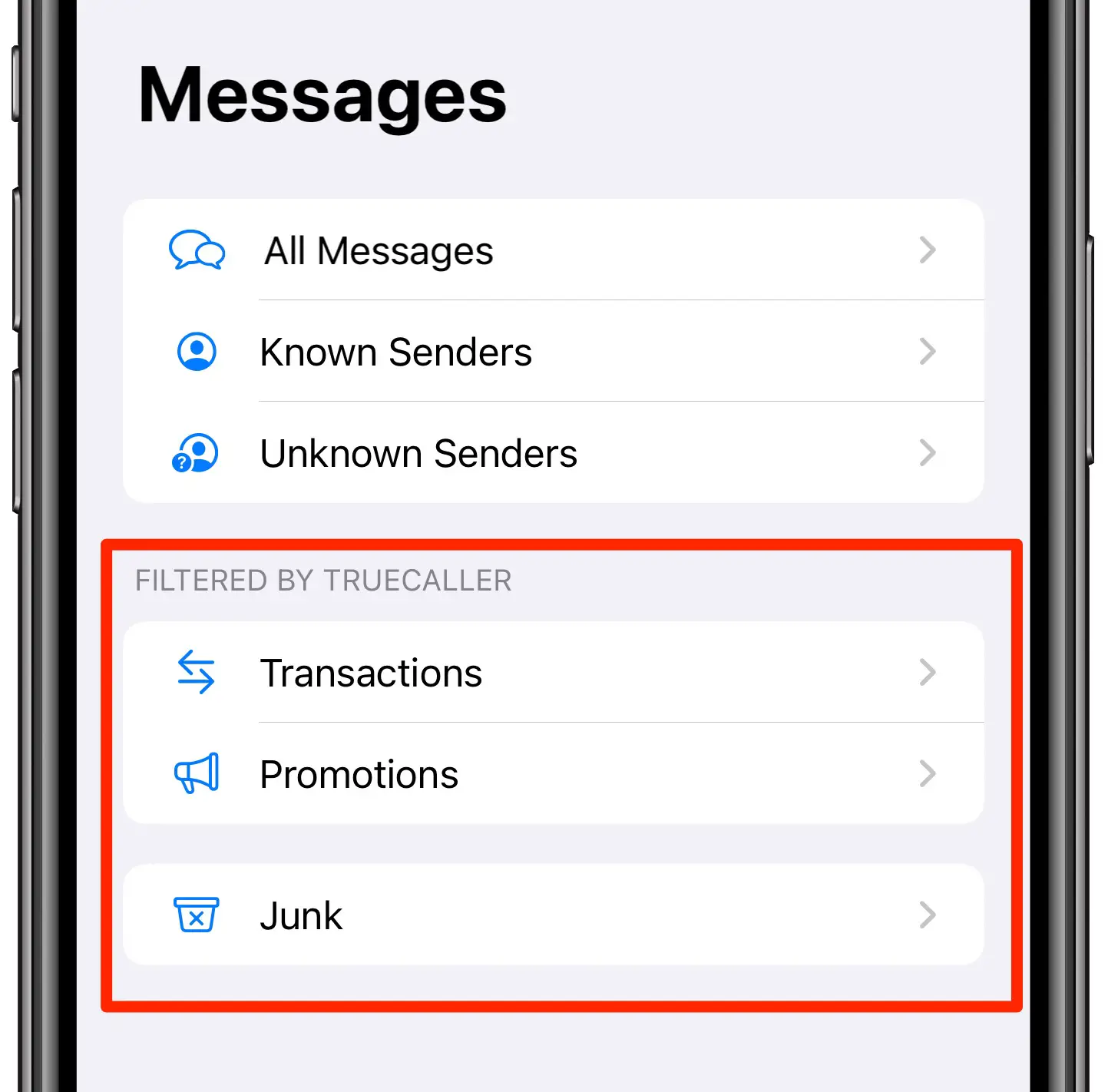 Sezioni aggiuntive vengono visualizzate quando il filtro SMS è attivo
Sezioni aggiuntive vengono visualizzate quando il filtro SMS è attivo
Sto usando Truecaller per questo: l’app archivia automaticamente tutti i testi in arrivo in sezioni come Transazioni, Promozioni e Posta indesiderata (la tua app di filtraggio SMS preferita potrebbe utilizzare sezioni diverse). Come con il filtro Mittenti sconosciuti, la selezione di un’app di filtraggio SMS interromperà automaticamente le notifiche per eventuali messaggi di spam SMS ricevuti.
